“บุคคลนี้ไม่พร้อมใช้งานบน Messenger” หมายความว่าอย่างไร

เรียนรู้เกี่ยวกับสถานการณ์ที่คุณอาจได้รับข้อความ “บุคคลนี้ไม่พร้อมใช้งานบน Messenger” และวิธีการแก้ไขกับคำแนะนำที่มีประโยชน์สำหรับผู้ใช้งาน Messenger
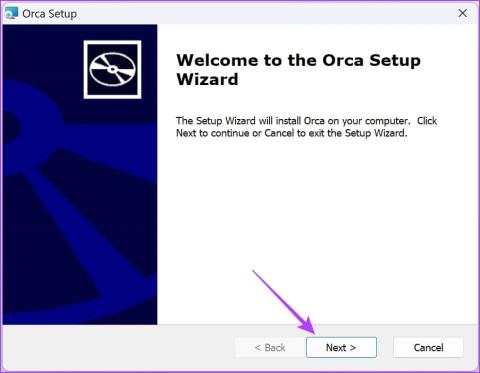
เครื่องมือแก้ไข ORCA MSI เคยเป็นส่วนหนึ่งของเครื่องมือสำหรับนักพัฒนาของ Microsoft แต่ปัจจุบันเลิกใช้แล้วและไม่ได้รับการสนับสนุนจากบริษัทอีกต่อไป เนื่องจากการค้นหาเครื่องมือสำหรับนักพัฒนาของ Microsoft เป็นเรื่องที่น่าเบื่อ เราจึงต้องการแสดงวิธีดาวน์โหลดตัวแก้ไข ORCA MSI เวอร์ชันสแตนด์อโลนบนพีซี Windows ของคุณ
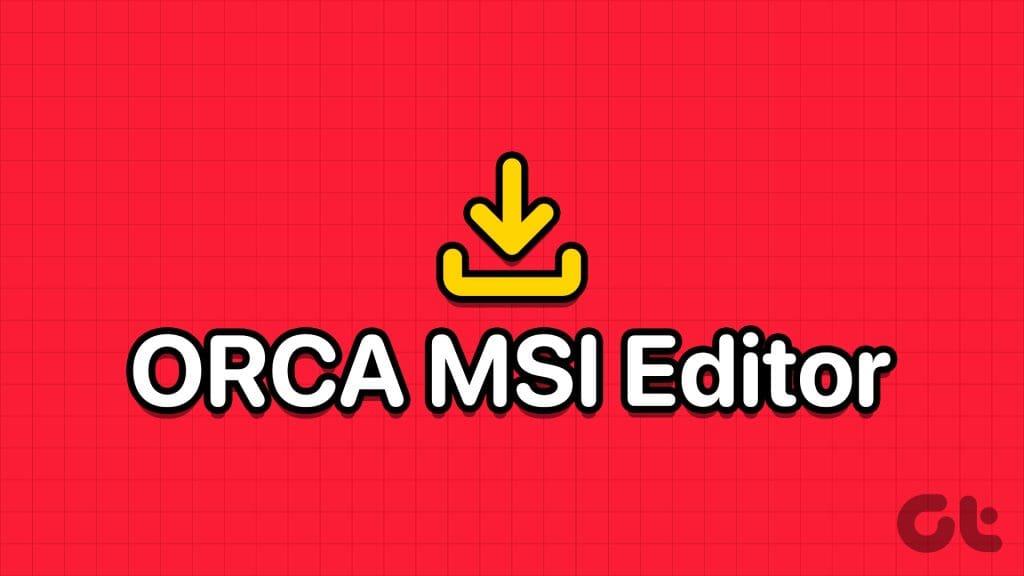
เราต้องการแสดงวิธีง่ายๆ ในการติดตั้งโปรแกรมแก้ไข ORCA MSI และเริ่มแก้ไขไฟล์ MSI บนพีซี Windows ของคุณ เอาล่ะ
Orca MSI Editor ช่วยให้คุณสามารถแก้ไขคุณสมบัติของไฟล์ MSI ใดก็ได้ ไฟล์ MSI มีหน้าที่รับผิดชอบในการติดตั้งและกำหนดค่าซอฟต์แวร์บนพีซี Windows ของคุณ ORCA MSI Editor อนุญาตให้ผู้ใช้ดู แก้ไข และปรับแต่งเนื้อหาของไฟล์ MSI ทำให้เป็นทรัพยากรที่มีประโยชน์สำหรับนักพัฒนาซอฟต์แวร์และผู้ดูแลระบบ นอกจากนี้ ยังมีประโยชน์หากคุณต้องการปรับแต่ง MSI ให้ทำงานกับ Windows เวอร์ชันใหม่กว่าได้อีกด้วย
ดังที่ได้กล่าวไว้ก่อนหน้านี้ การดาวน์โหลดไฟล์ตัวติดตั้ง MSI แบบสแตนด์อโลนนั้นค่อนข้างยาก อย่างไรก็ตาม เราได้แยกและอัปโหลดลงในลิงก์ที่คุณสามารถดาวน์โหลดได้
หมายเหตุ:ไฟล์การติดตั้งจะอยู่ในไฟล์ '.zip' ดังนั้น ตรวจสอบให้แน่ใจว่าคุณมีเครื่องมือที่เหมาะสมในการแตกไฟล์และแตกไฟล์การติดตั้ง
เมื่อคุณดาวน์โหลดไฟล์การติดตั้งตัวแก้ไข ORCA MSI บนพีซี Windows ของคุณ ต่อไปนี้เป็นวิธีการติดตั้ง
ขั้นตอนที่ 1:แยกไฟล์ zip ที่ดาวน์โหลดมา ดับเบิลคลิกเพื่อเปิดไฟล์
ขั้นตอนที่ 2:คุณได้เข้าสู่วิซาร์ดการติดตั้งแล้ว แตะที่ถัดไปบนหน้าจอต้อนรับเพื่อเริ่มต้น
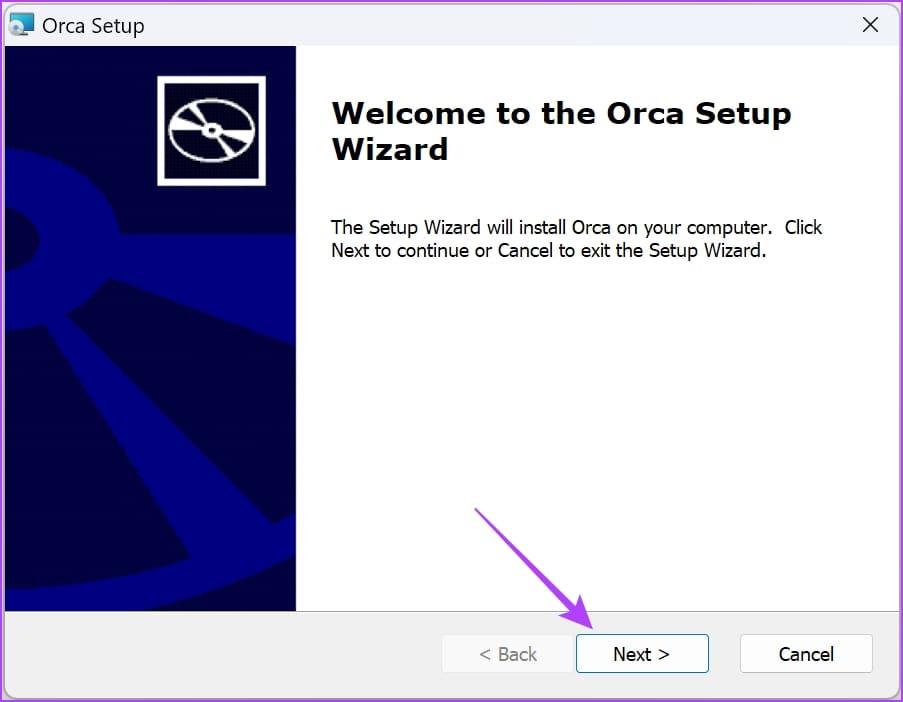
ขั้นตอนที่ 3:ทำเครื่องหมายที่ช่อง 'ฉันยอมรับข้อกำหนดในข้อตกลงใบอนุญาต' และแตะถัดไป
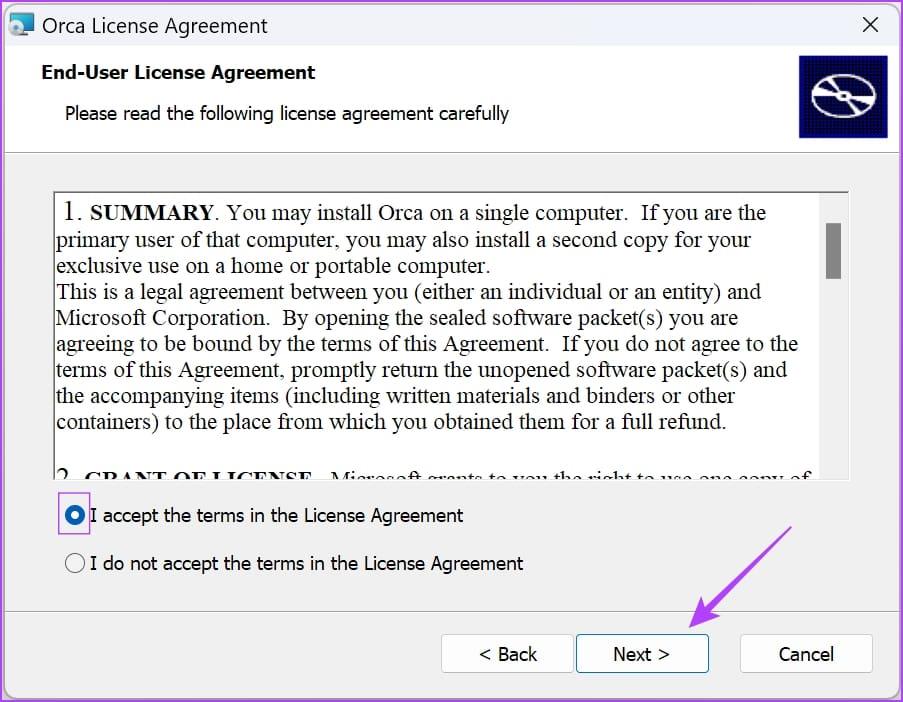
ขั้นตอนที่ 4:เลือกแพ็คเกจการติดตั้งของคุณ แพ็คเกจ 'ทั่วไป' จะเป็นแพ็คเกจที่เหมาะสมที่สุดตามที่ผู้ติดตั้งแนะนำ
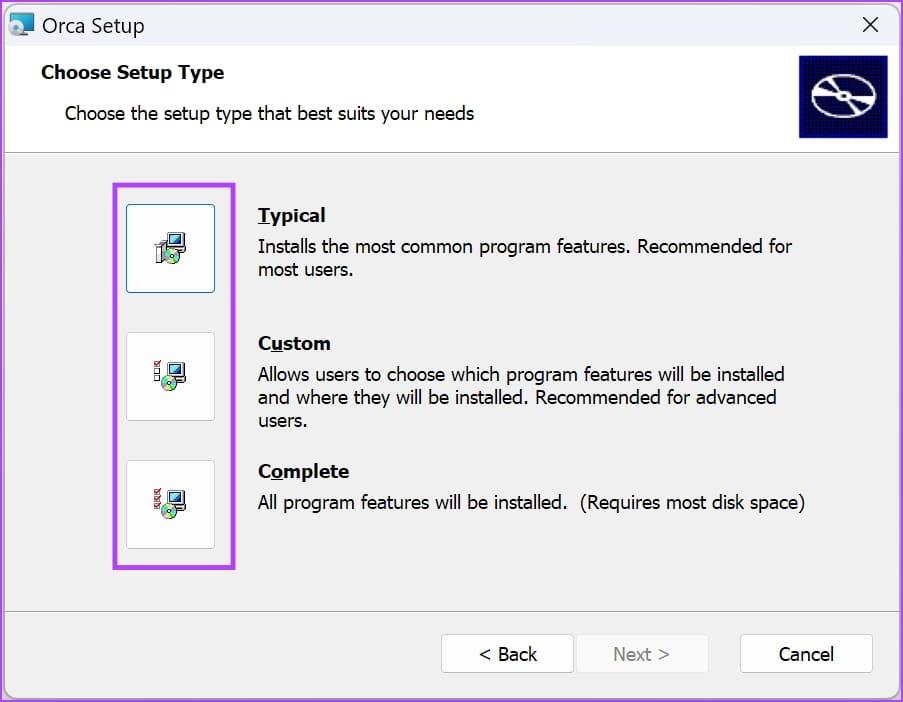
เมื่อคุณเลือกแพ็คเกจการติดตั้ง คุณจะถูกนำไปยังหน้าต่างถัดไปโดยอัตโนมัติ ซึ่งกระบวนการติดตั้งจะเริ่มขึ้น รอสักครู่เพื่อให้กระบวนการเสร็จสิ้น

ขั้นตอนที่ 5:แตะที่เสร็จสิ้นเพื่อเสร็จสิ้นกระบวนการ
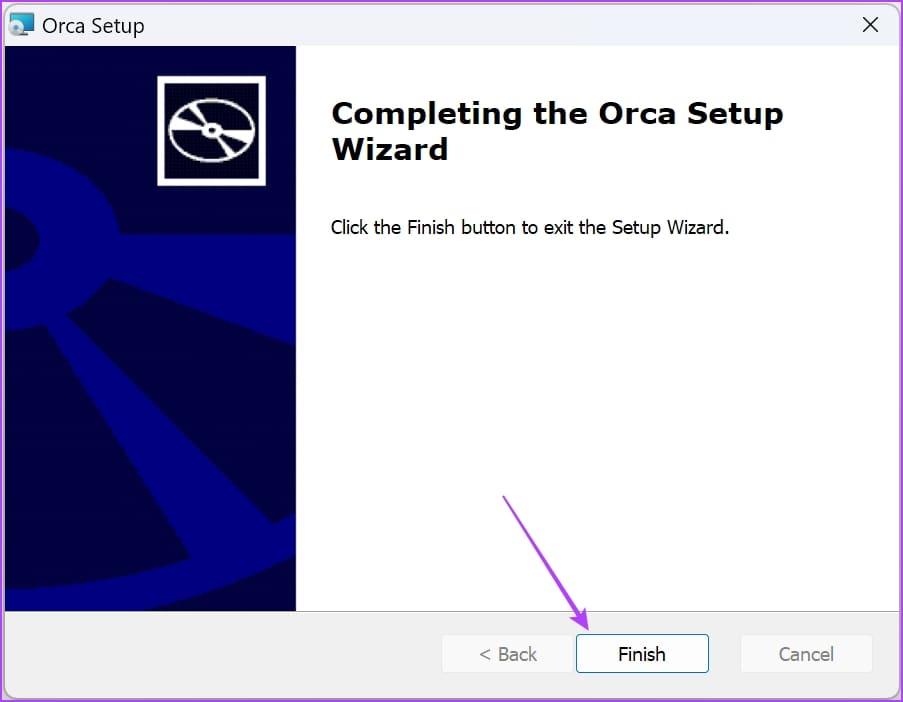
นั่นคือวิธีที่คุณติดตั้งโปรแกรมแก้ไข ORCA MSI บนพีซี Windows ของคุณ ต่อไป เราจะแสดงวิธีเปิดตัวติดตั้งและแก้ไขไฟล์ MSI บนพีซีของคุณ
หากต้องการเปิดตัวแก้ไข ORCA MSI บนพีซี Windows ของคุณ สิ่งที่คุณต้องทำคือเปิ��เมนู Startค้นหา 'ORCA' และคลิกที่ผลการค้นหา คุณจะต้องเรียกใช้ ORCA ในฐานะผู้ดูแลระบบ
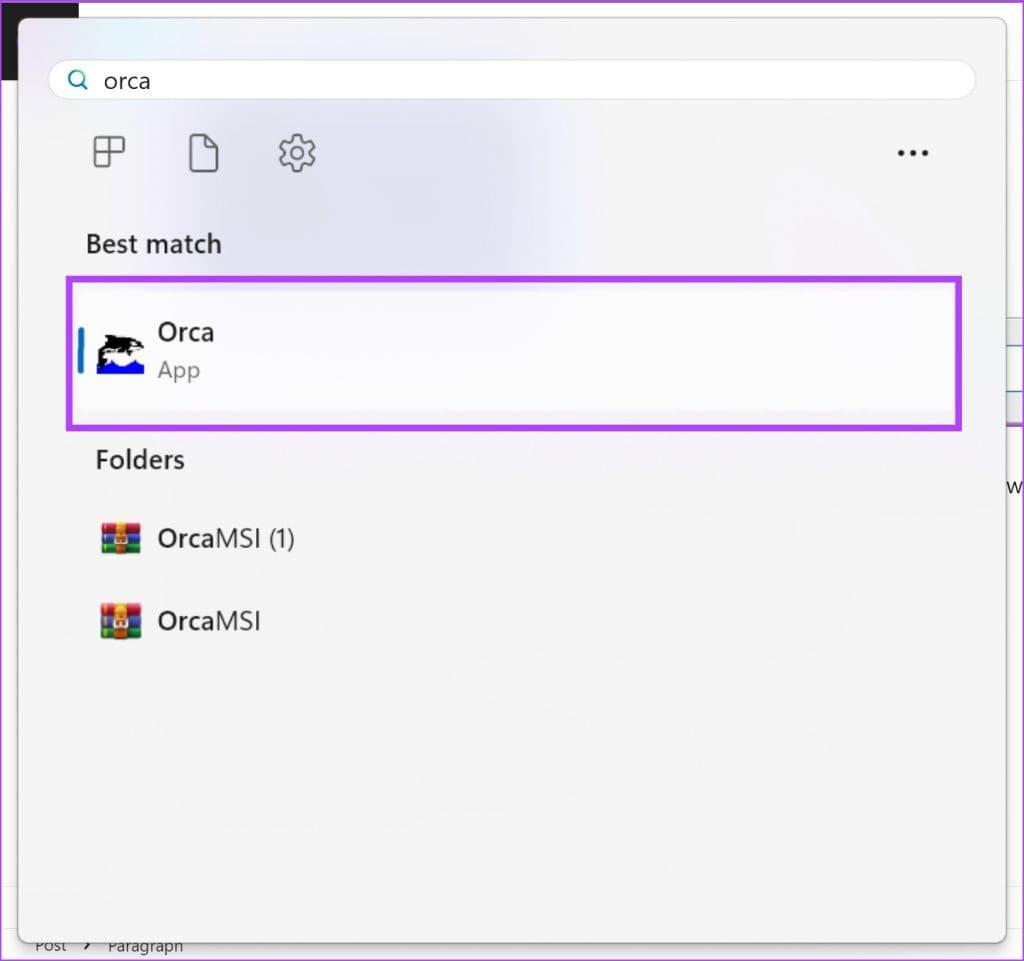
ขั้นตอนที่ 1:เมื่อคุณเปิดแอปพลิเคชัน MSI ORCA แล้ว ให้คลิกที่ไฟล์ในแถบเครื่องมือแล้วแตะเปิด
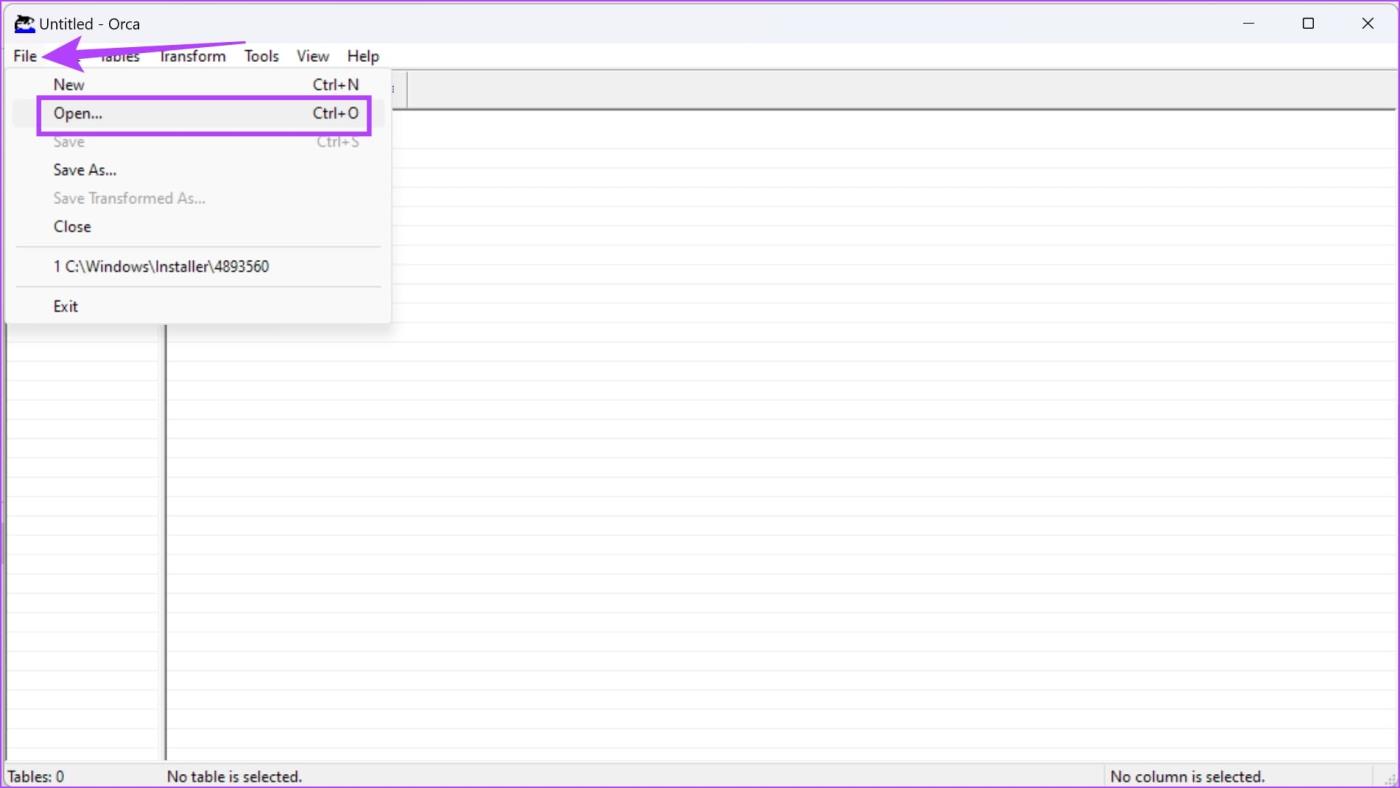
ขั้นตอนที่ 2:นำทางไปยังไดเร็กทอรีที่มีไฟล์ MSI อยู่ คลิกที่เปิดเพื่อเปิดไฟล์ MSI ที่คุณต้องการแก้ไข
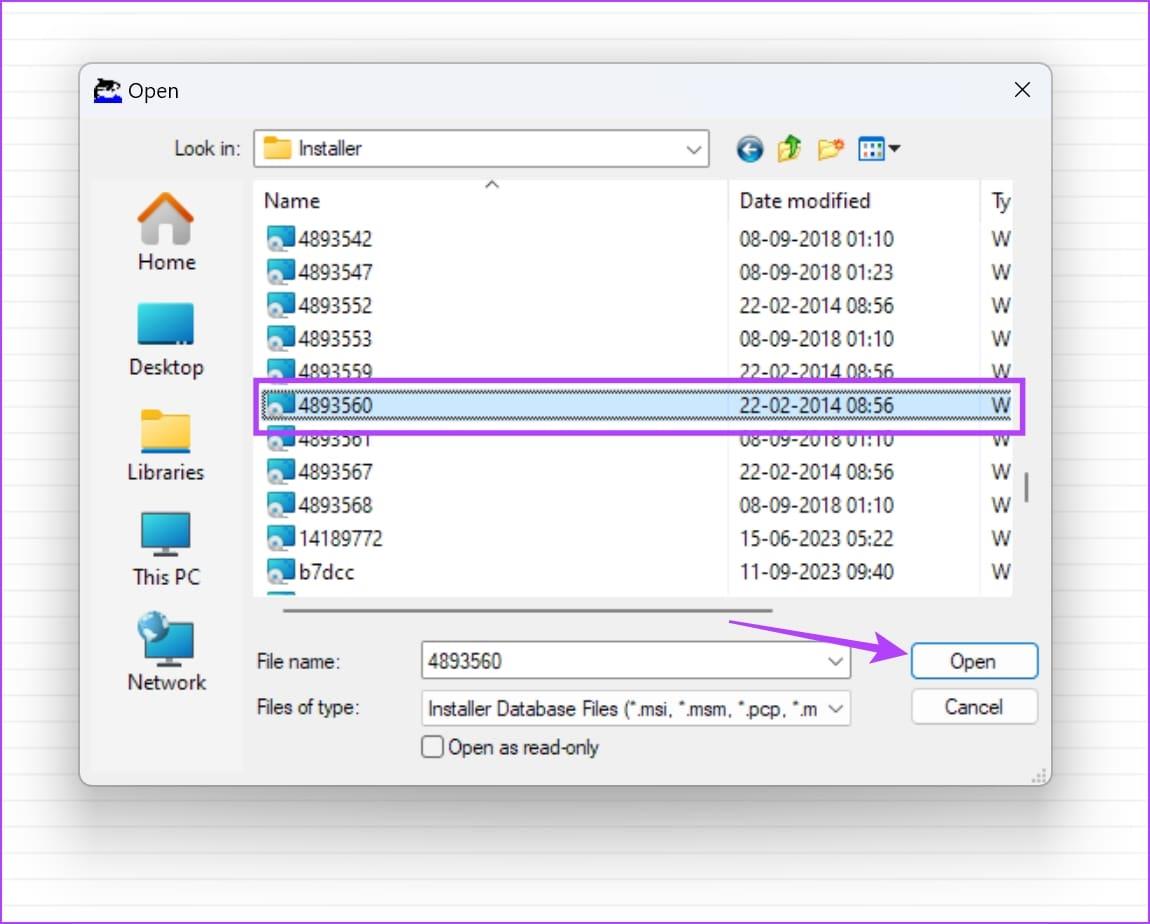
ขั้นตอนที่ 3:เมื่อเปิดไฟล์แล้ว คุณสามารถเลือกตัวแปรเพื่อเริ่มแก้ไขได้
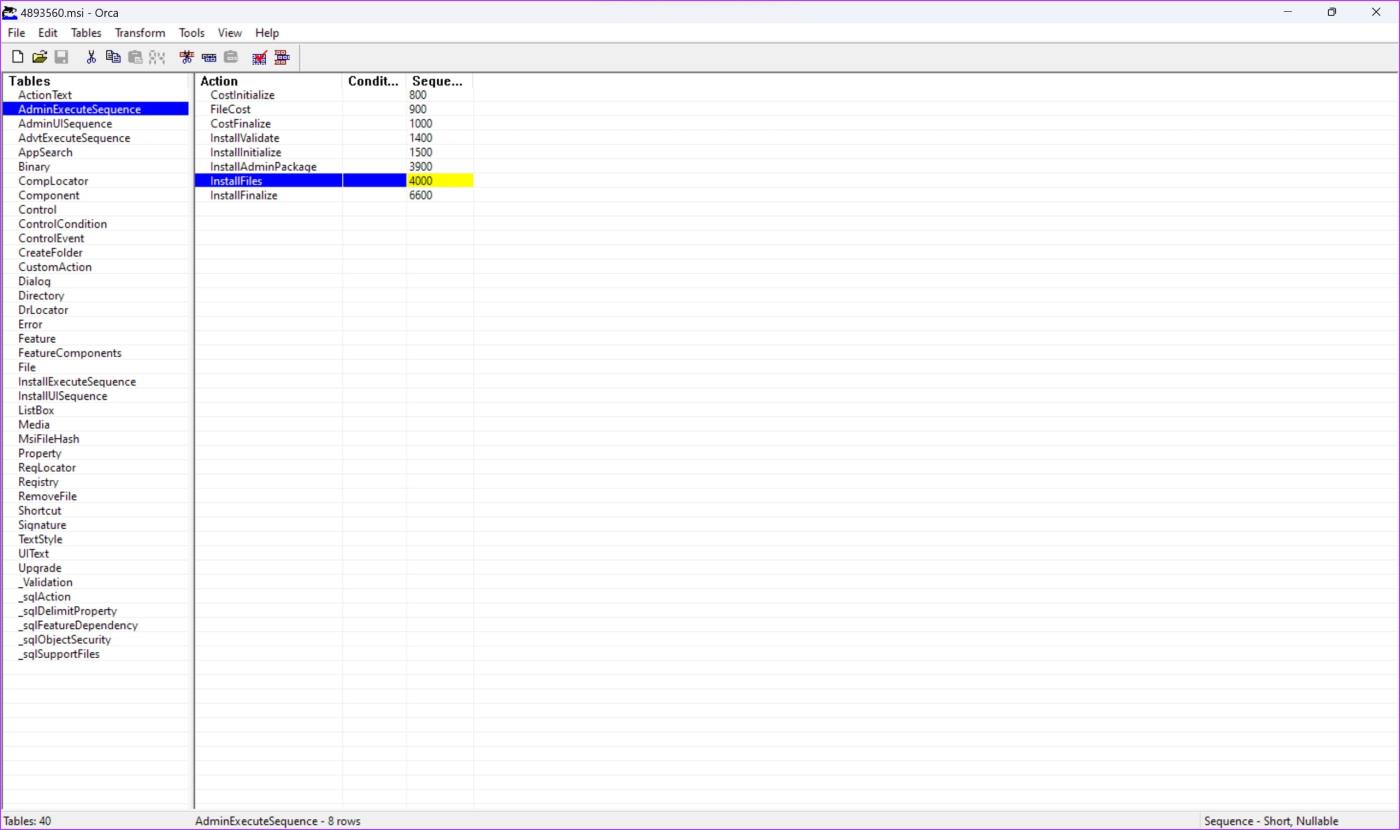
อย่างไรก็ตาม ต่อไปนี้เป็นสิ่งที่ควรจำก่อนที่จะเริ่มแก้ไขไฟล์ MSI
นั่นคือทุกสิ่งที่คุณจำเป็นต้องรู้เกี่ยวกับวิธีดาวน์โหลดและติดตั้งสำเนาของโปรแกรมแก้ไข ORCA MSI แบบสแตนด์อโลน หากคุณมีคำถามเพิ่มเติม คุณสามารถดูส่วนคำถามที่พบบ่อยด้านล่าง
1. การแก้ไขไฟล์ MSI บน Windows ปลอดภัยหรือไม่
ไม่ใช่ทุกครั้ง - การกำหนดค่าที่ไม่ถูกต้องในไฟล์ MSI อาจทำให้คุณสมบัติบางอย่างบนพีซี Windows ของคุณเสียหาย
2. ฉันสามารถดาวน์โหลด ORCA MSI Editor จาก Microsoft App Store ได้หรือไม่
ไม่ได้ คุณไม่สามารถดาวน์โหลด ORCA MSI Editor เวอร์ชันสแตนด์อโลนบน Microsoft App Store ได้
3. ฉันจะดาวน์โหลด Windows SDK ได้ที่ไหน
คุณสามารถค้นหาแพ็คเกจดาวน์โหลด Windows SDK ได้จากไซต์Microsoft Developer
ใช้เครื่องมือแก้ไข MSI ได้อย่างง่ายดาย
เราหวังว่าบทความนี้จะช่วยคุณดาวน์โหลดและติดตั้งเครื่องมือแก้ไข ORCA MSI เวอร์ชันสแตนด์อโลน ตามที่กล่าวไว้ข้างต้น เราไม่แนะนำให้ใช้เครื่องมือประเภทนี้ เว้นแต่คุณจะมีความเข้าใจเกี่ยวกับวิธีการทำงานเป็นอย่างดี ถ้าไม่เช่นนั้น คุณอาจสร้างความเสียหายให้กับซอฟต์แวร์บนพีซี Windows ของคุณได้
เรียนรู้เกี่ยวกับสถานการณ์ที่คุณอาจได้รับข้อความ “บุคคลนี้ไม่พร้อมใช้งานบน Messenger” และวิธีการแก้ไขกับคำแนะนำที่มีประโยชน์สำหรับผู้ใช้งาน Messenger
ต้องการเพิ่มหรือลบแอพออกจาก Secure Folder บนโทรศัพท์ Samsung Galaxy หรือไม่ นี่คือวิธีการทำและสิ่งที่เกิดขึ้นจากการทำเช่นนั้น
ไม่รู้วิธีปิดเสียงตัวเองในแอพ Zoom? ค้นหาคำตอบในโพสต์นี้ซึ่งเราจะบอกวิธีปิดเสียงและเปิดเสียงในแอป Zoom บน Android และ iPhone
รู้วิธีกู้คืนบัญชี Facebook ที่ถูกลบแม้หลังจาก 30 วัน อีกทั้งยังให้คำแนะนำในการเปิดใช้งานบัญชี Facebook ของคุณอีกครั้งหากคุณปิดใช้งาน
เรียนรู้วิธีแชร์เพลย์ลิสต์ Spotify ของคุณกับเพื่อน ๆ ผ่านหลายแพลตฟอร์ม อ่านบทความเพื่อหาเคล็ดลับที่มีประโยชน์
AR Zone เป็นแอพเนทีฟที่ช่วยให้ผู้ใช้ Samsung สนุกกับความจริงเสริม ประกอบด้วยฟีเจอร์มากมาย เช่น AR Emoji, AR Doodle และการวัดขนาด
คุณสามารถดูโปรไฟล์ Instagram ส่วนตัวได้โดยไม่ต้องมีการตรวจสอบโดยมนุษย์ เคล็ดลับและเครื่องมือที่เป็นประโยชน์สำหรับการเข้าถึงบัญชีส่วนตัวของ Instagram 2023
การ์ด TF คือการ์ดหน่วยความจำที่ใช้ในการจัดเก็บข้อมูล มีการเปรียบเทียบกับการ์ด SD ที่หลายคนสงสัยเกี่ยวกับความแตกต่างของทั้งสองประเภทนี้
สงสัยว่า Secure Folder บนโทรศัพท์ Samsung ของคุณอยู่ที่ไหน? ลองดูวิธีต่างๆ ในการเข้าถึง Secure Folder บนโทรศัพท์ Samsung Galaxy
การประชุมทางวิดีโอและการใช้ Zoom Breakout Rooms ถือเป็นวิธีการที่สร้างสรรค์สำหรับการประชุมและการทำงานร่วมกันที่มีประสิทธิภาพ.


![วิธีกู้คืนบัญชี Facebook ที่ถูกลบ [2021] วิธีกู้คืนบัญชี Facebook ที่ถูกลบ [2021]](https://cloudo3.com/resources4/images1/image-9184-1109092622398.png)





